ps非主流橙黄色淡调色彩教程
2022-12-25 22:45:22
来源/作者: /
己有:27人学习过
6、创建可选颜色调整图层,对红、黄、白进行调整,参数设置如图22- 24,效果如图25。这一步微调图片的红色及高光部分颜色。
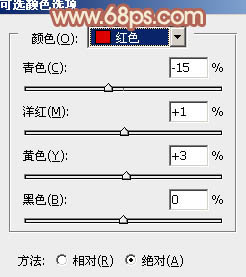
<图22>
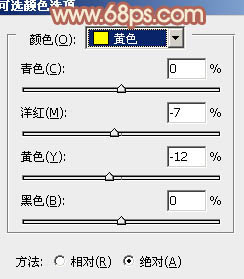
<图23>
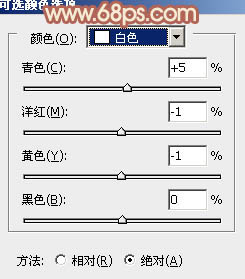
<图24>

<图25>
7、新建一个图层,按Ctrl+ Alt + Shift + E 盖印图层。简单给人物磨一下皮,方法任选,大致效果如下图。

<图26>
8、创建色彩平衡调整图层,对阴影、中间调、高光进行调整,参数设置如图27- 29,效果如图30。这一步主要给图片增加一些红褐色。

<图27>
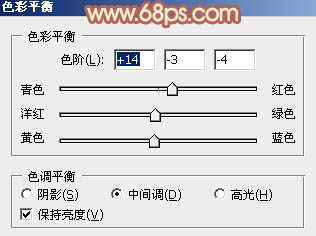
<图28>
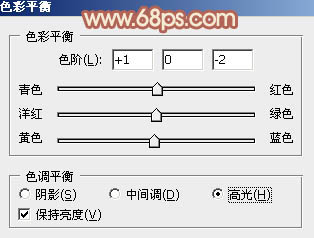
<图29>

<图30>
9、新建一个图层填充黄褐色:#D4A070,混合模式改为“滤色”,按住Alt键添加图层蒙版,用白色画笔把左上角部分擦出来,效果如下图。这一步给图片增加高光。

<图31>
最后微调一下颜色,再适当柔化处理,完成最终效果。





























